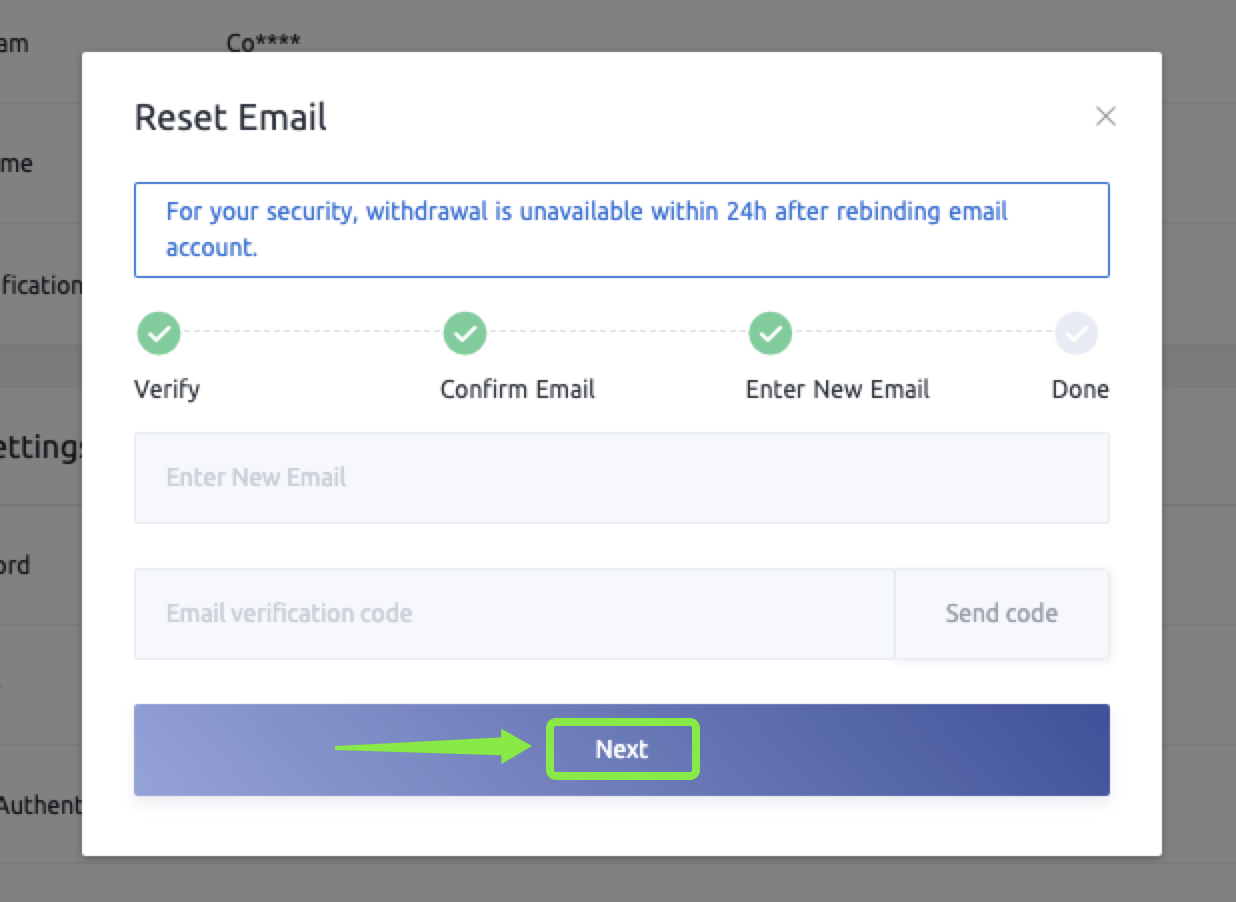Hvernig á að endurstilla / breyta tölvupósti í CoinEx
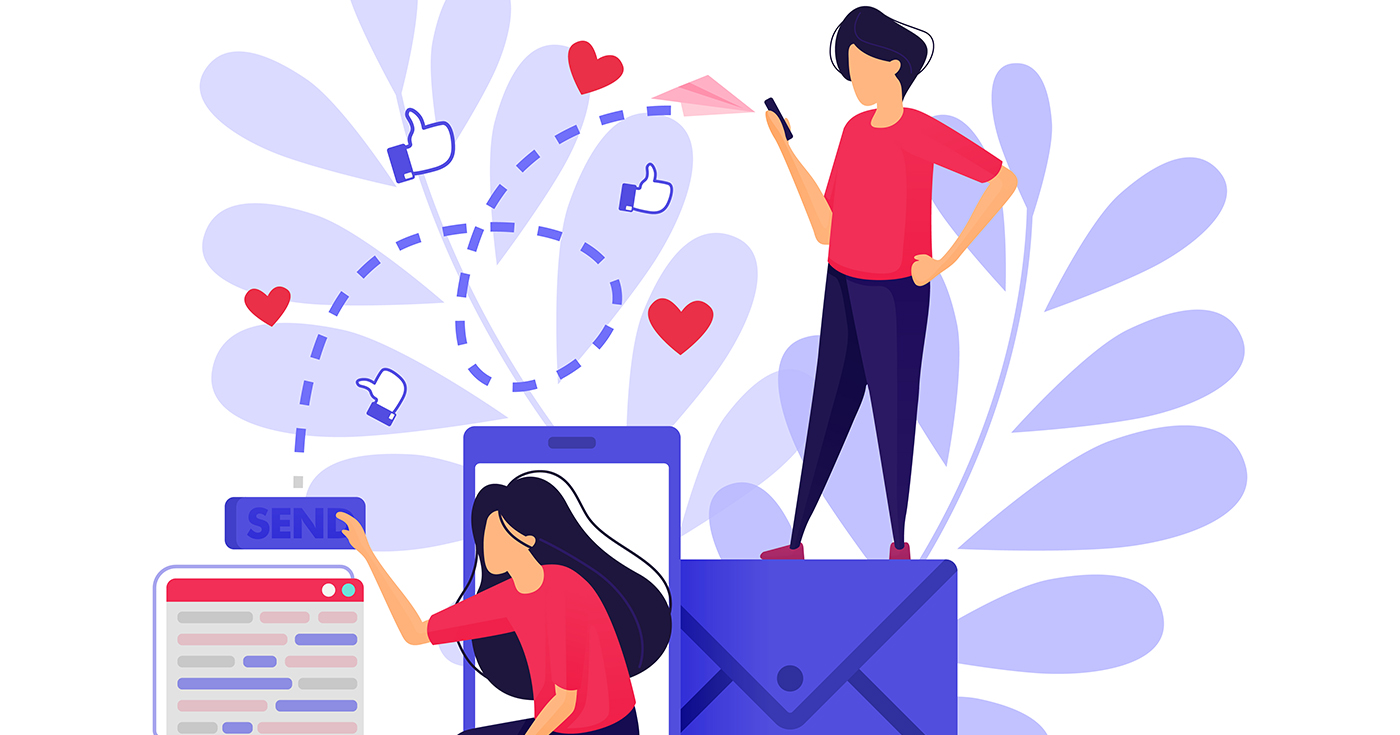
Hvernig á að endurstilla tölvupóst? (Bundinn tölvupóstur er ekki tiltækur.)
1. Farðu á CoinEx innskráningarsíðu www.coinex.com/signin , smelltu á [ Email unavailable? ] eftir að hafa slegið inn reikninginn og innskráningarlykilorðið.
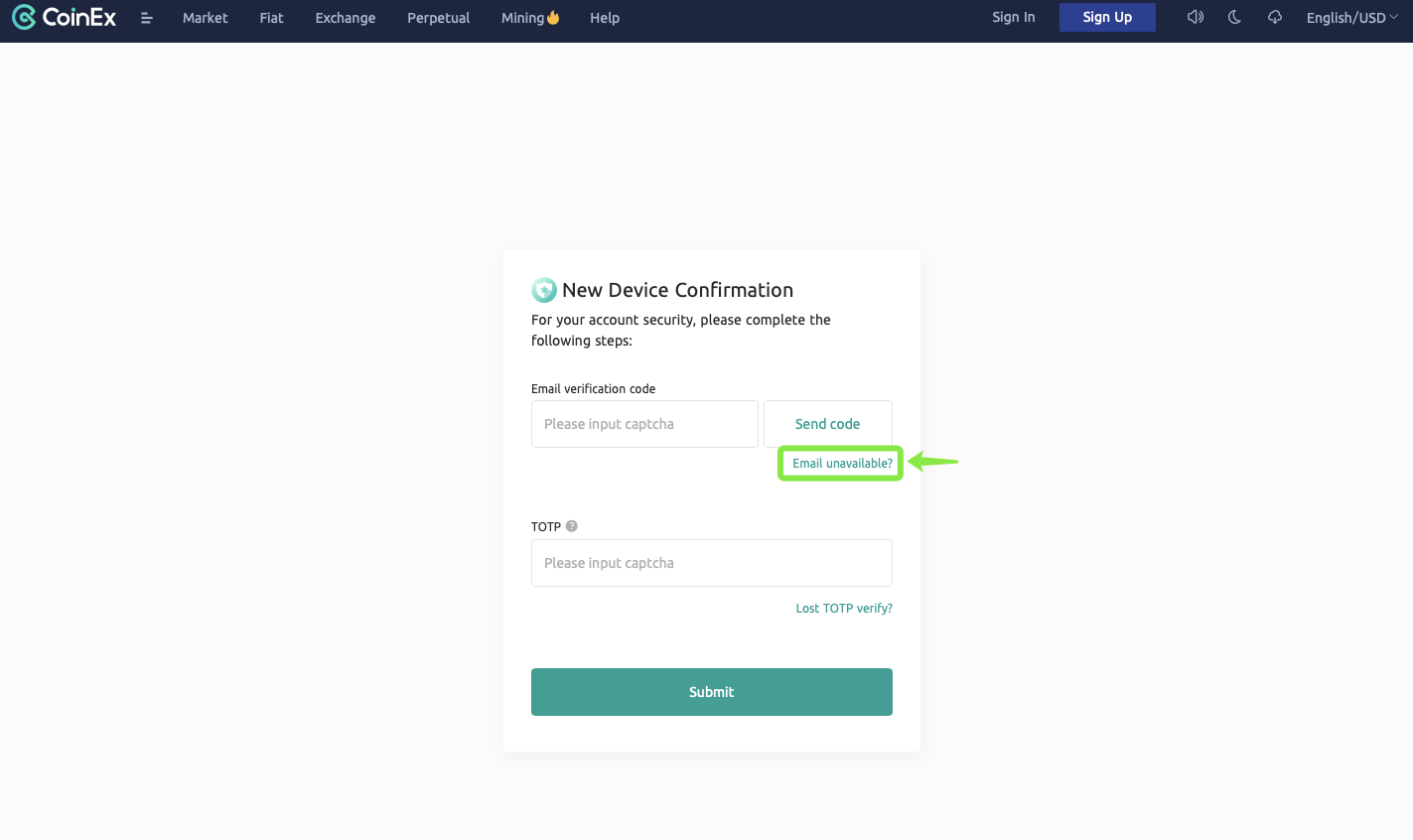 2. Lestu og athugaðu „Endurstilla leiðbeiningarnar“ vandlega og smelltu á [Staðfesta endurstillingu].
2. Lestu og athugaðu „Endurstilla leiðbeiningarnar“ vandlega og smelltu á [Staðfesta endurstillingu].
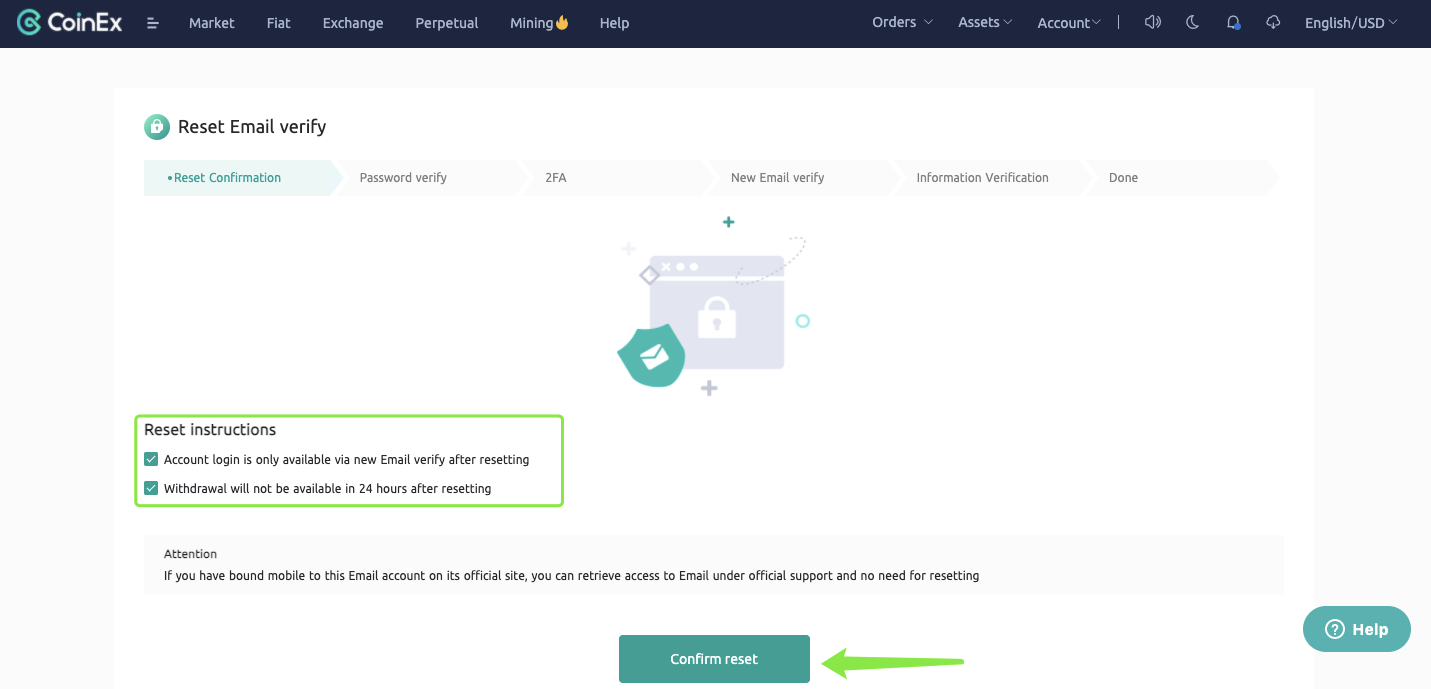 3. Sláðu inn reikning og innskráningarlykilorð í sömu röð og smelltu á [Næsta] eftir staðfestingu.
3. Sláðu inn reikning og innskráningarlykilorð í sömu röð og smelltu á [Næsta] eftir staðfestingu.
Athugið: Ef þú tapar lykilorðinu þínu, vinsamlegast skoðaðu Hvernig á að endurstilla eða finna aftur innskráningarlykilorð?
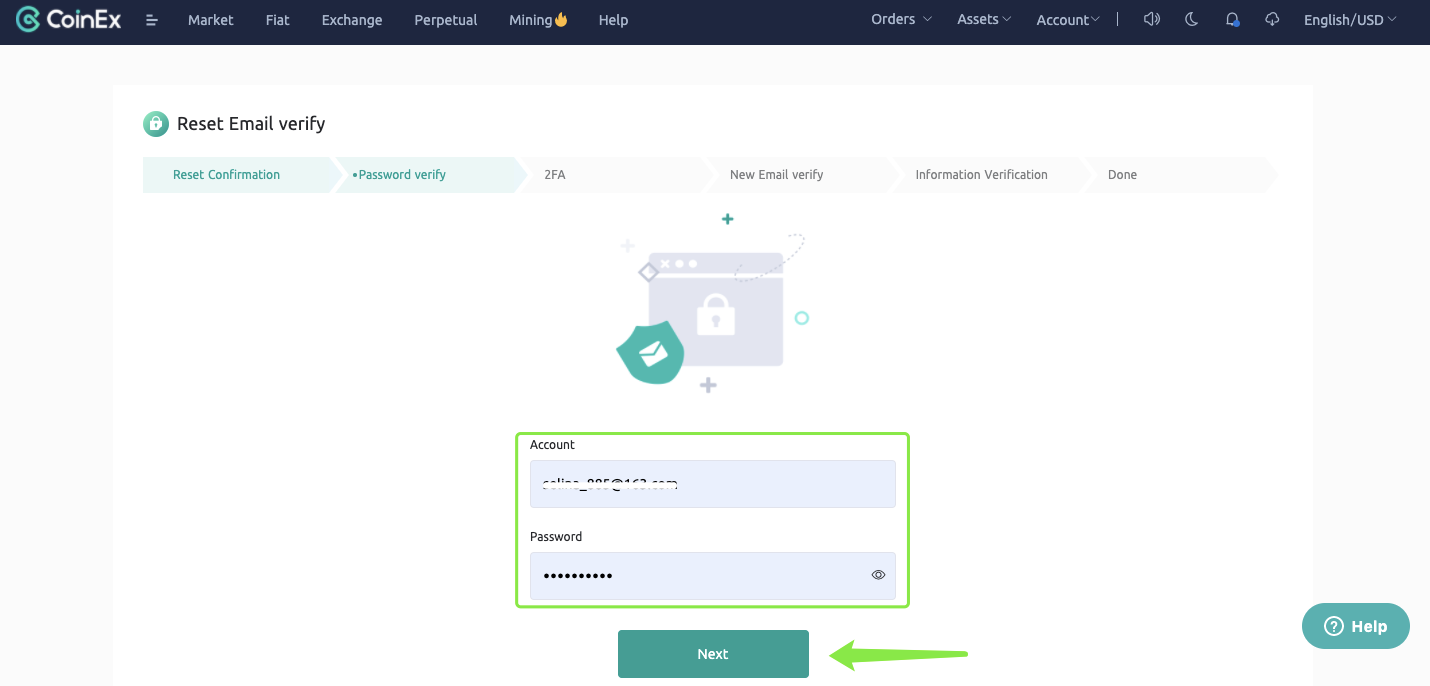 4. Fáðu og sláðu inn SMS/GA kóða og smelltu síðan á [Næsta].
4. Fáðu og sláðu inn SMS/GA kóða og smelltu síðan á [Næsta].
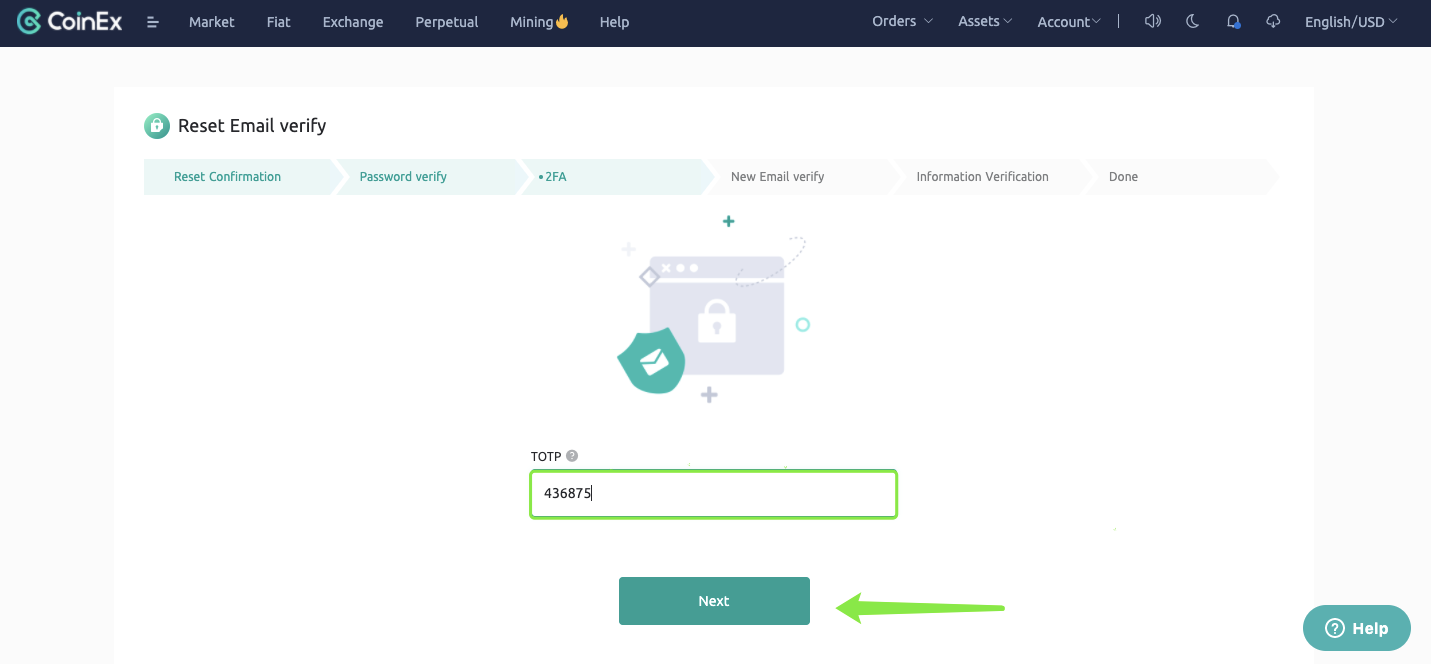 5. Sláðu inn nýja netfangið til að fá staðfestingarkóða tölvupósts og smelltu á [Næsta].
5. Sláðu inn nýja netfangið til að fá staðfestingarkóða tölvupósts og smelltu á [Næsta].
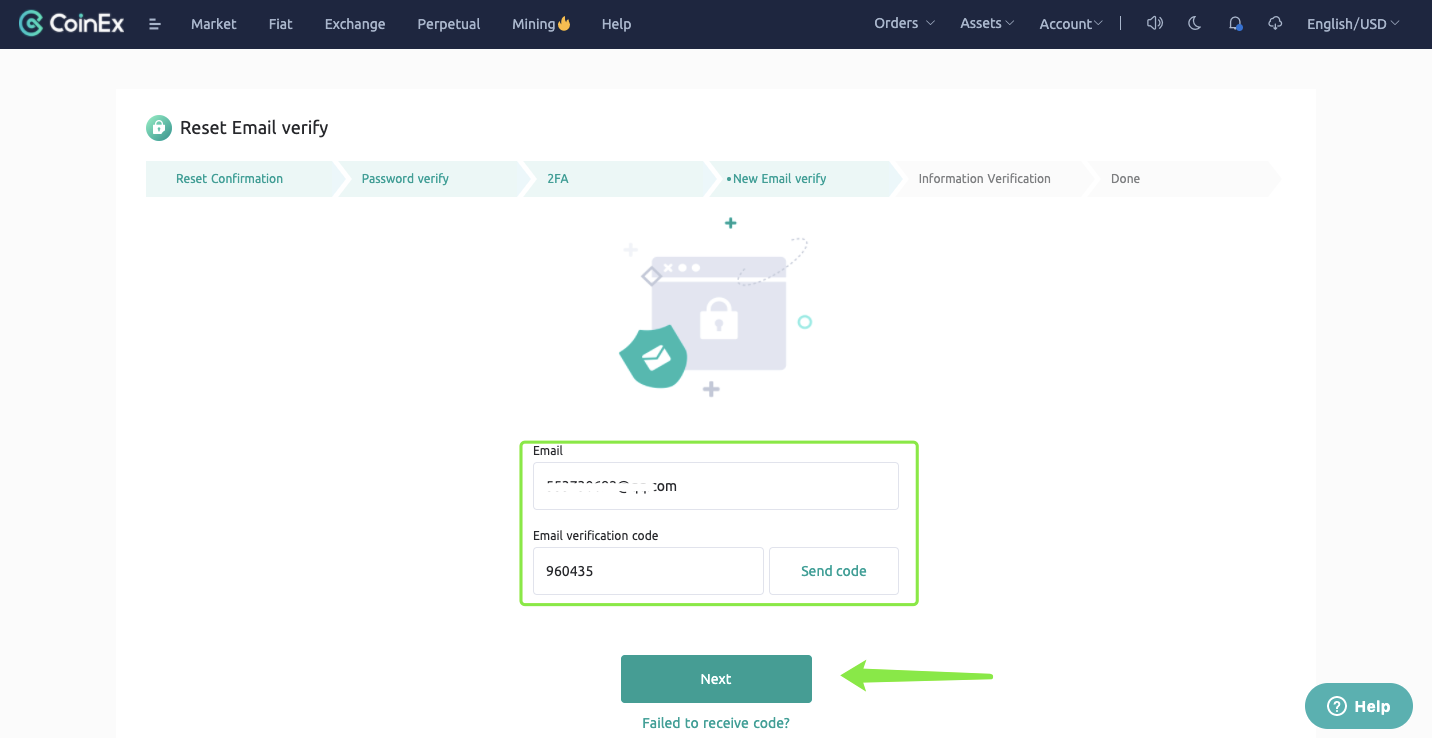
6. Lestu „Athugið“ vandlega og smelltu á [Byrja núna].
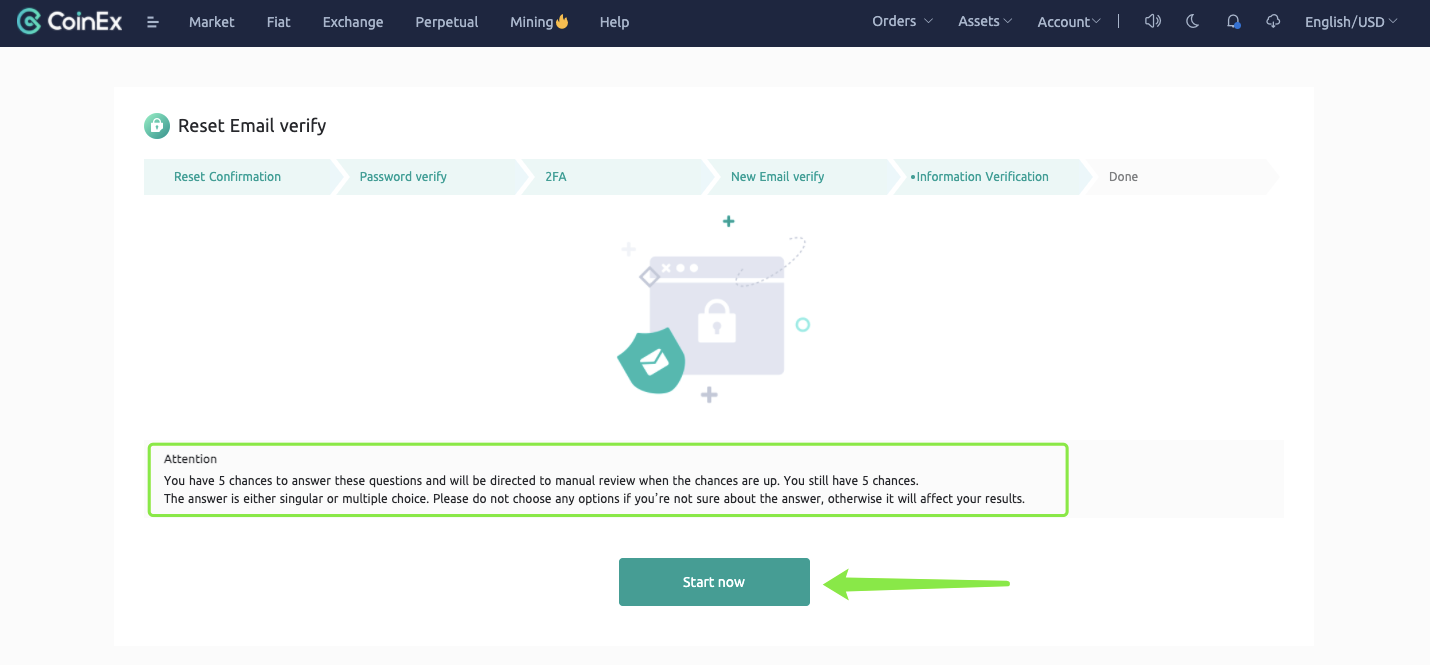 Athugasemdir:Það eru alls 4 spurningar sem tengjast reikningsupplýsingunum þínum.
Athugasemdir:Það eru alls 4 spurningar sem tengjast reikningsupplýsingunum þínum.
Svarið er annað hvort eintölu- eða fjölvalsval, vinsamlegast veldu rétt svör miðað við reikninginn þinn.
7. Smelltu á [Senda] eftir að hafa lokið við 4 spurningar.
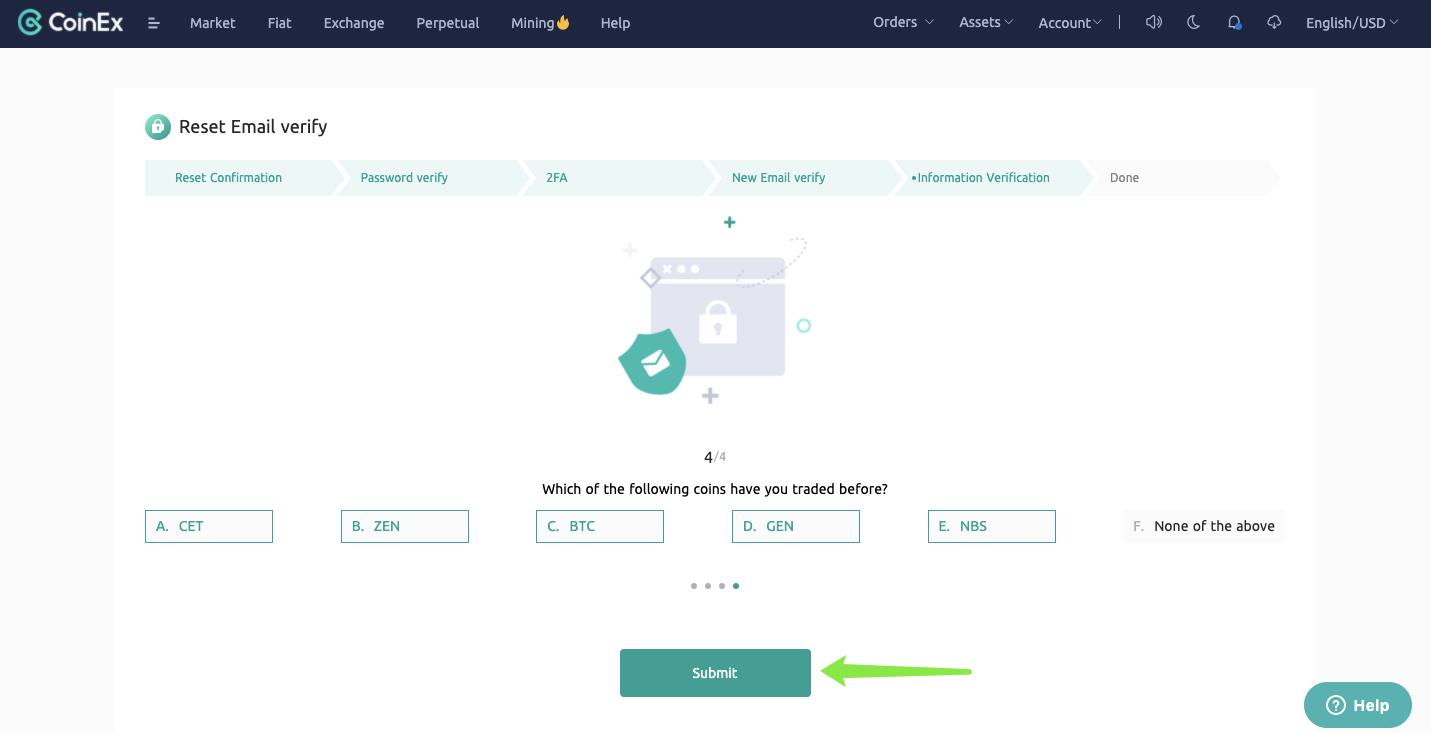 8. Ef svör þín eru rétt færðu tilkynninguna hér að neðan. Smelltu á [Til baka] til að skrá þig inn á reikninginn þinn með nýja netfanginu.
8. Ef svör þín eru rétt færðu tilkynninguna hér að neðan. Smelltu á [Til baka] til að skrá þig inn á reikninginn þinn með nýja netfanginu.
Vinsamlega minnið: Innskráning á reikning er aðeins í boði með nýju netfangi. Fyrir öryggi reikningsins þíns verður úttekt ekki í boði eftir 24 klukkustundir.
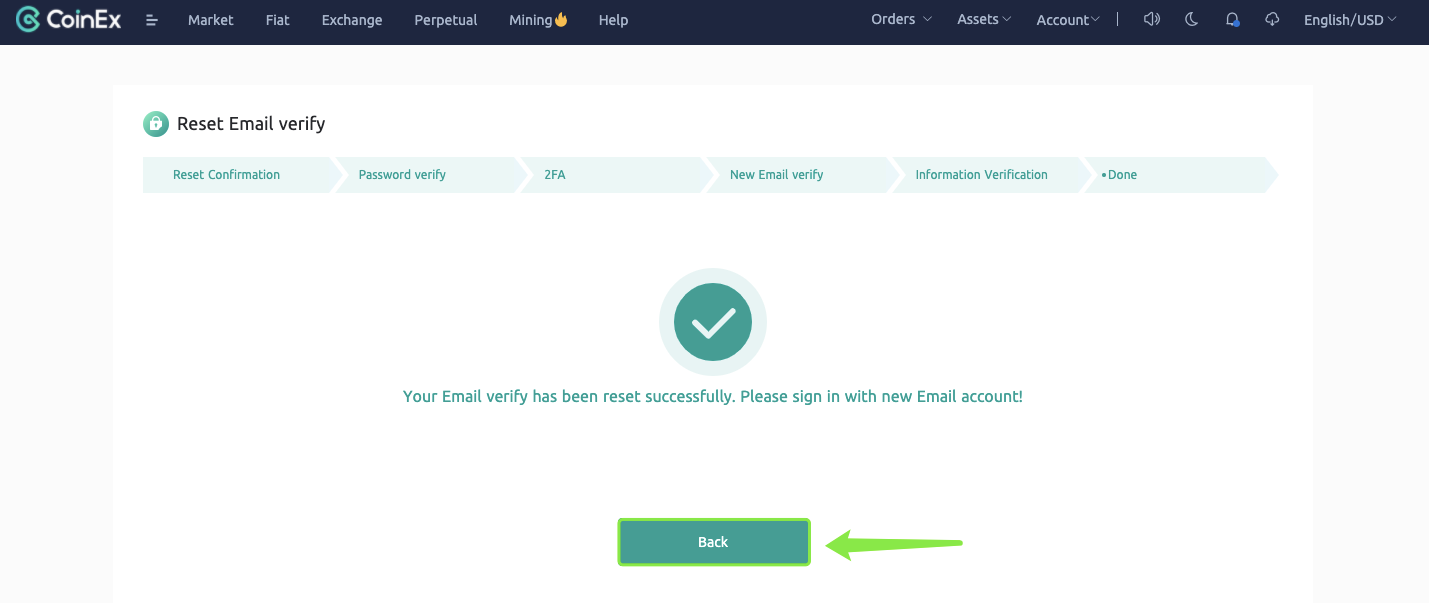
Hvernig á að breyta tölvupósti? (Bundinn tölvupóstur er fáanlegur.)
1. Farðu á CoinEx vefsíðu www.coinex.com , skráðu þig inn á reikninginn þinn, smelltu á [Account Settings] í valmyndinni á [Account] efst í hægra horninu.
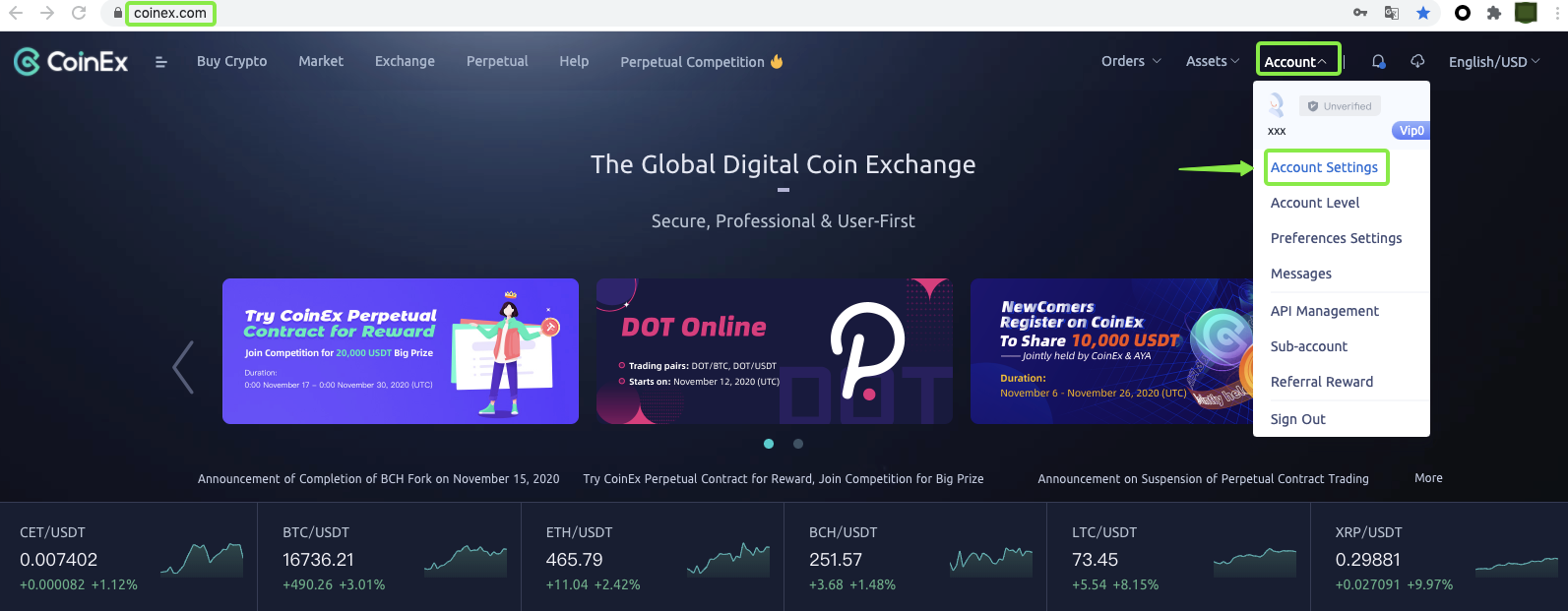
2. Smelltu á [Breyta] hægra megin við [Tölvupóstur].
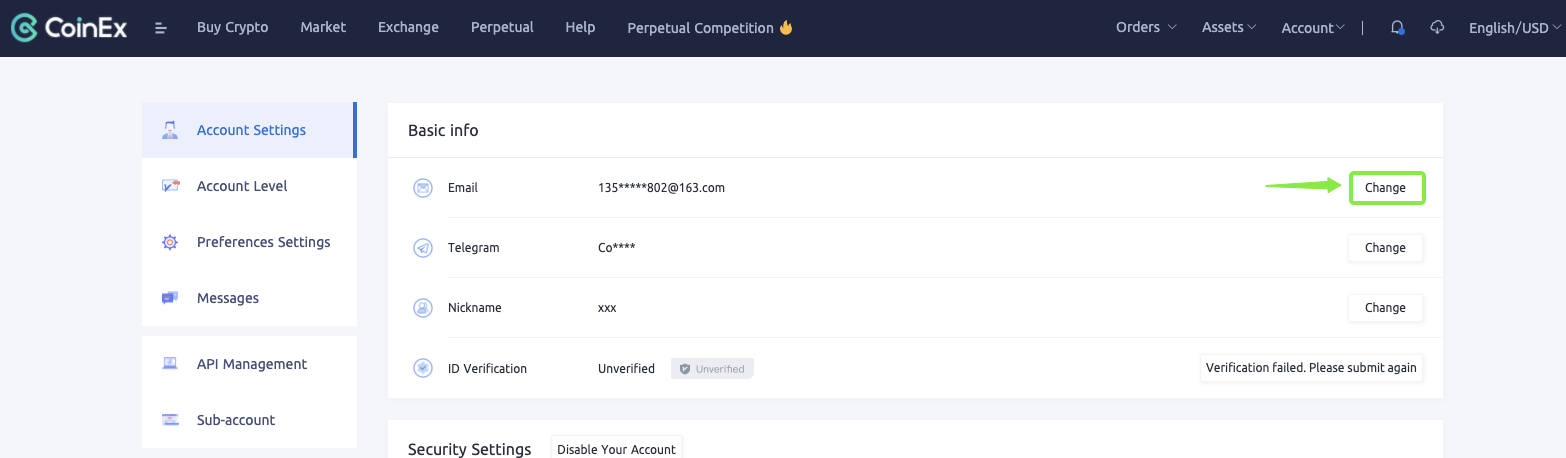 3. Fáðu og sláðu inn SMS/GA kóða og smelltu síðan á [Næsta].
3. Fáðu og sláðu inn SMS/GA kóða og smelltu síðan á [Næsta].
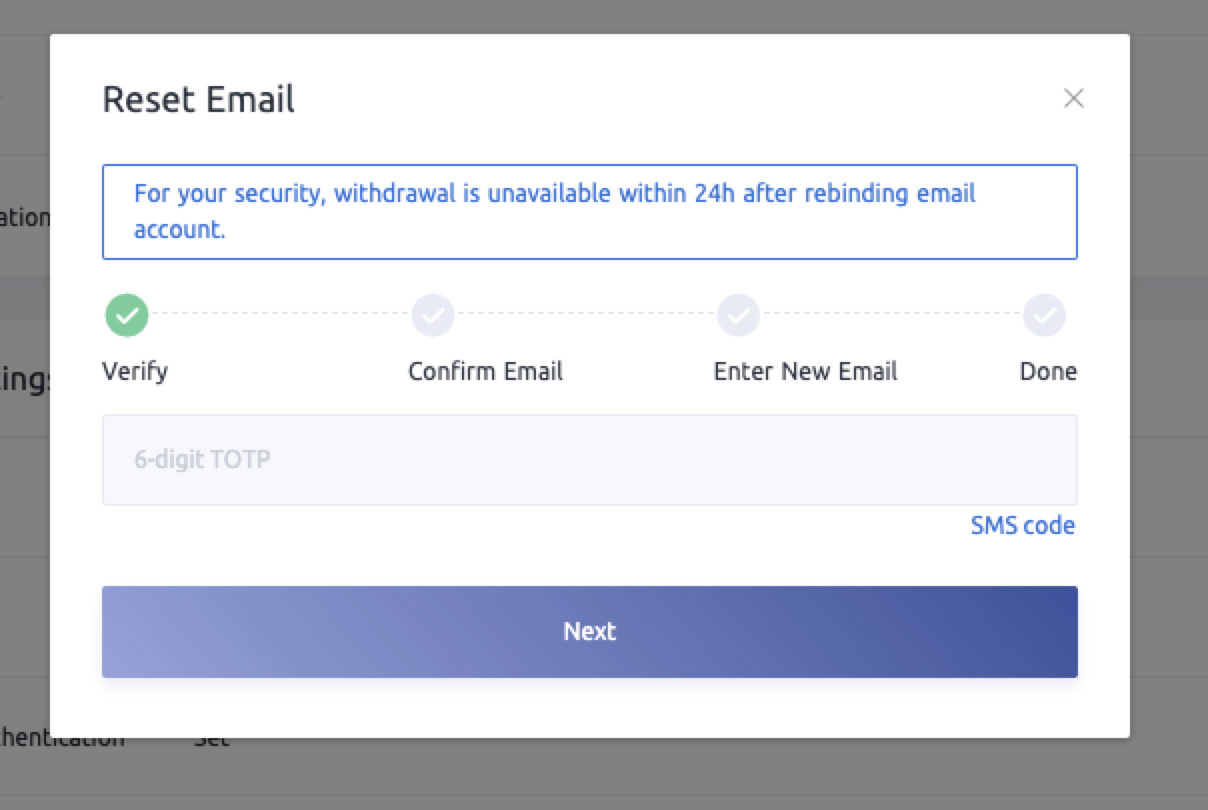
4. Fáðu og sláðu inn staðfestingarkóða tölvupósts og smelltu síðan á [Næsta].
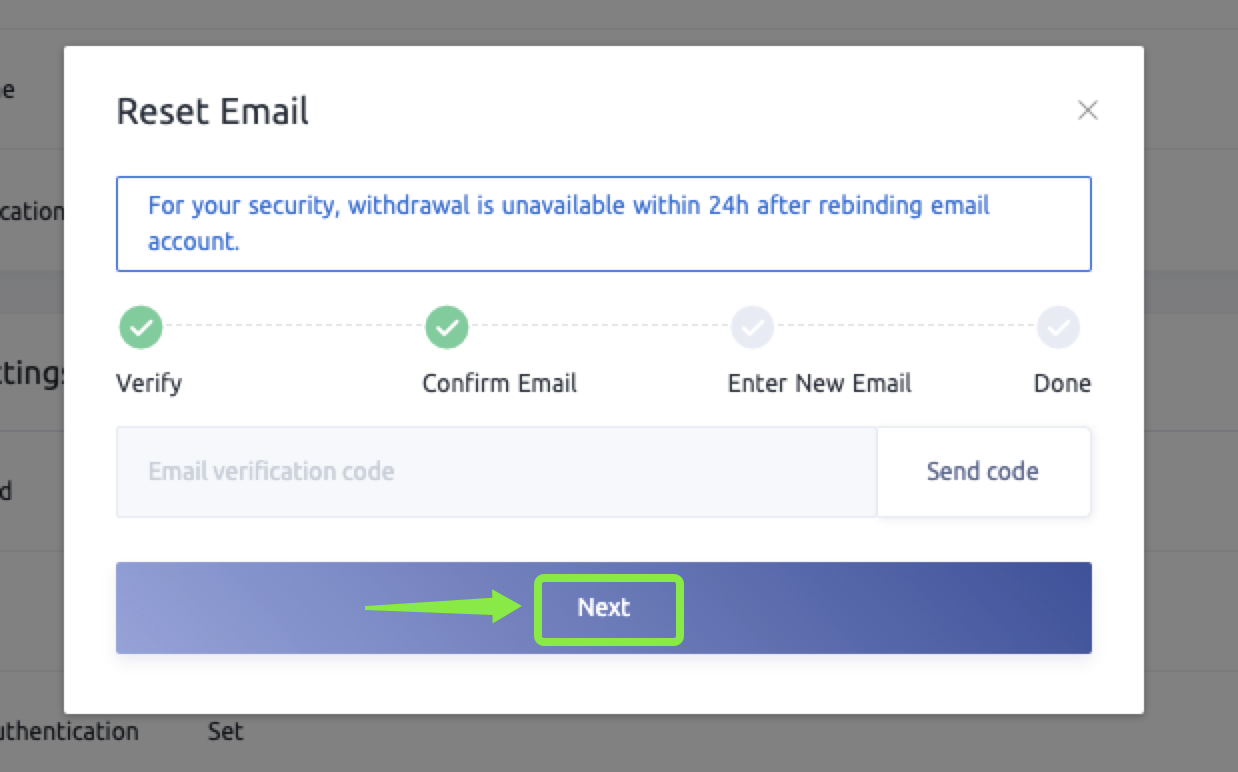
5. Sláðu inn nýja tölvupóstinn þinn til að binda, fáðu og sláðu inn staðfestingarkóða tölvupósts og smelltu síðan á [Næsta] til að ljúka við að breyta tölvupóstinum.